什么是网络协议?网络协议指的是计算机网络中互相通信的对等实体之间交换信息时所必须遵守的规则的集合,是网络上所有设备(网络服务器、计算机及交换机、路由器、防火墙等)之间通......
Enrichist实现作业批改及导出打印的方法
今天就为大家介绍如何使用Enrichist实现作业批改及导出打印的方法。
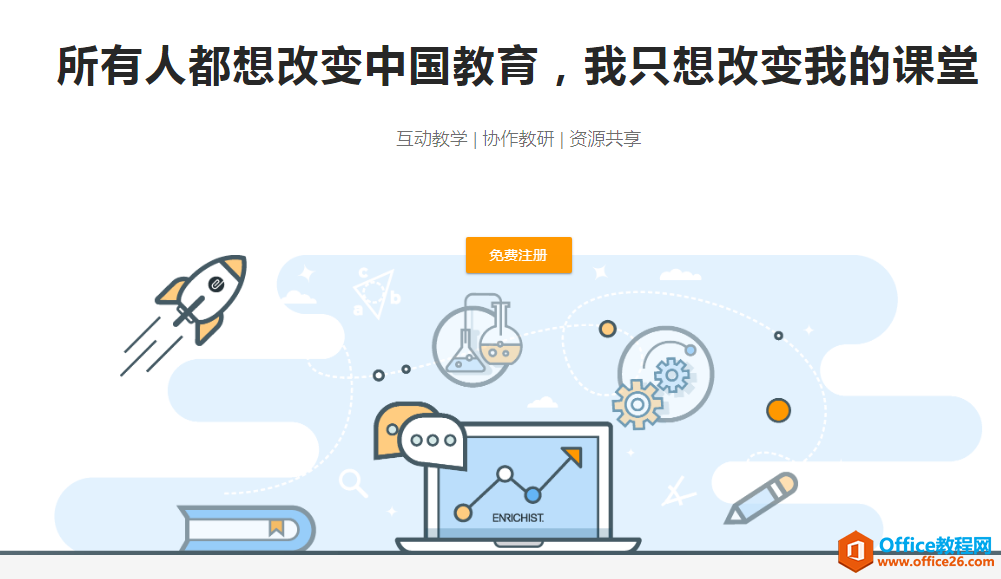
步骤1:课件-新建“作业”

课堂作业默认按截止时间排序,你也可以把作业放入课件列表中(点击作业横条右侧的「更多操作」,选择「移动到」);或者在课件列表中直接添加作业(与添加课件类似)。
你也可以在在微信上布置作业:通过英知服务号进入课堂,点击「作业」图标添加作业,后续操作与电脑类似。
步骤2:导入备课区作业
你可以在备课区导入提前编写好的作业,设置提交要求之后发布。

注意:因为备课区的作业不包含截止日期、提交方式、评分标准等信息,因此导入之后需要进行相关设置后再作发布。
步骤3. 发布作业
作业发布之后,课堂成员才能查看并提交;

在作业横条上点击发布(「云朵」图标)完成发布,成员会收到作业通知;
你也可以在编辑完成后,一键保存并发布。

步骤4:批改作业
作业支持评分、评语等方式评价,采用实时批改自动保存。

作业批改也支持批量批改。
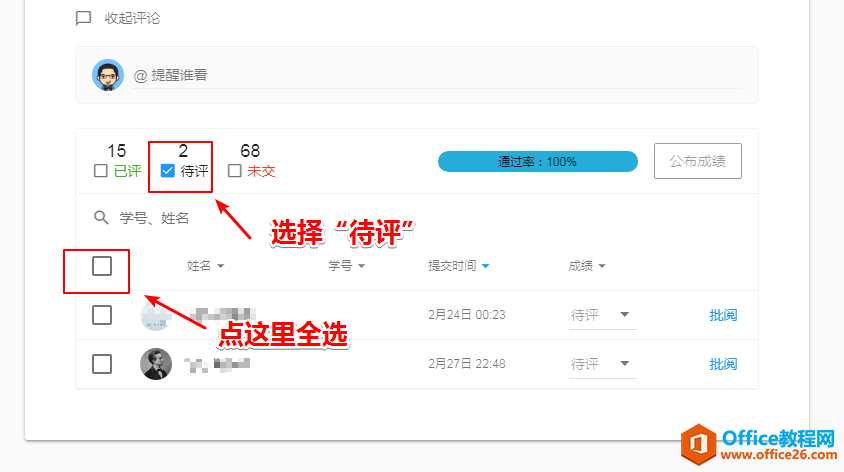
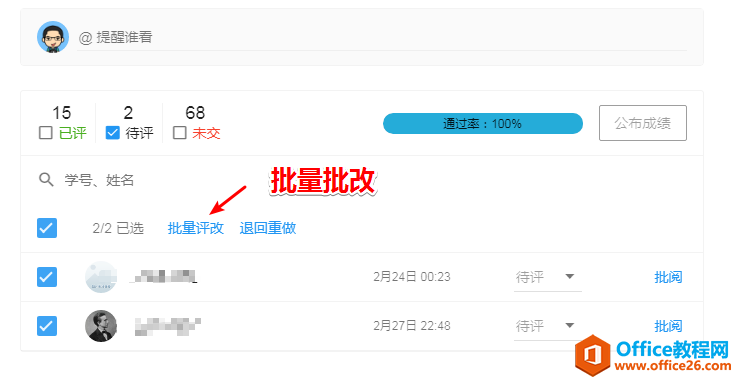
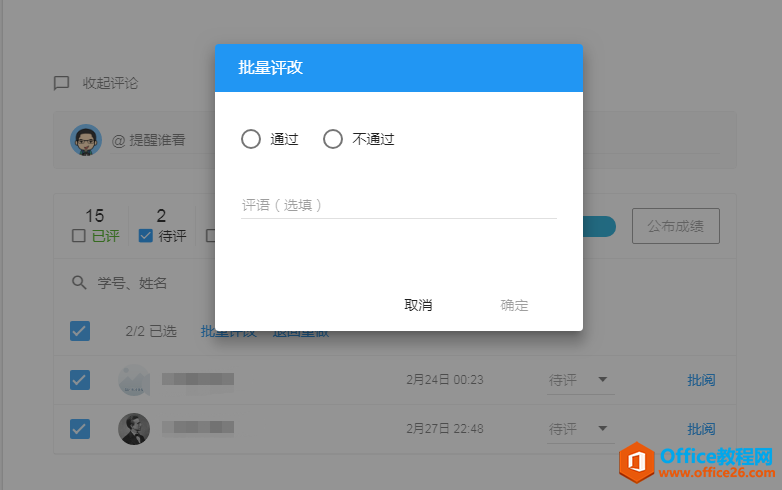
步骤5:作业导出打印
其实,enrichist作为基于浏览器的Web App,利用Chrome浏览器(QQ浏览器等chrome内核浏览器也可以)就能实现Ctrl+P一键打印页面。
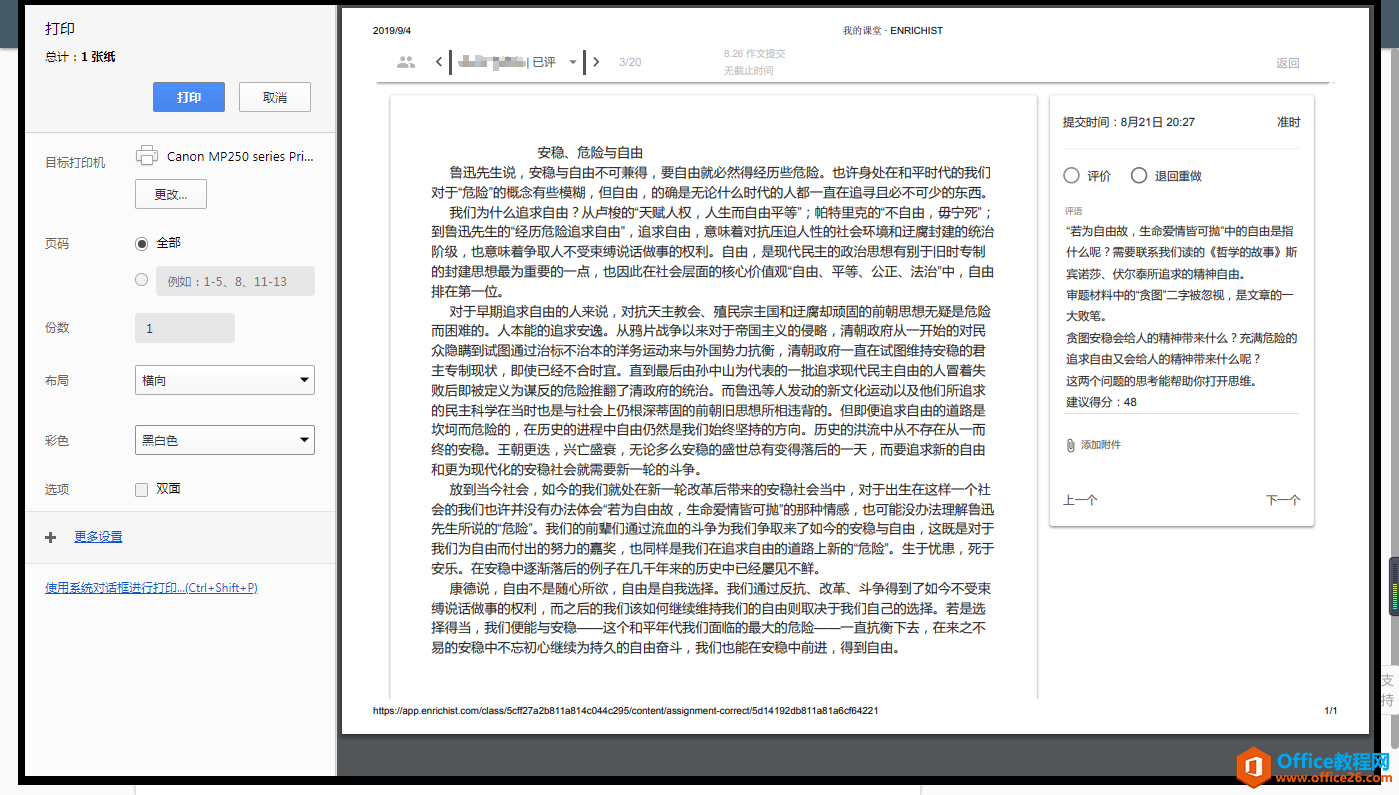
相关文章
- 详细阅读
-
区块链核心技术体系架构的网络层主要包括什么详细阅读
区块链核心技术体系架构的网络层主要包括:A、网络管理B、P2P网络C、HTD、发现节点E、心跳服务网络管理网络管理包括对硬件、软件和人力的使用、综合与协调,以便对网络资源进行监视......
2022-04-28 328 区块链核心技术
-
软件调试的目的是什么详细阅读

软件调试的目的是:改正错误。软件调试的概念软件调试是泛指重现软件缺陷问题,定位和查找问题根源,最终解决问题的过程。软件调试通常有如下两种不同的定义:定义1:软件调试是为了......
2022-04-28 359 软件调试
- 详细阅读
- 详细阅读
